パソコンの購入やアップグレードを検討している方にとって、正確な情報入手は極めて重要です。
特に、パソコンの画面サイズを知ることは、快適な作業や視覚体験を実現するために欠かせません。
今回は、パソコン画面のインチ数を確認する方法をご紹介します。
これらの情報を把握することで、理想的な画面サイズを選ぶ際の手助けになることでしょう。
パソコン画面のインチを確認する方法
パソコンの画面サイズであるインチを調べる方法はいくつかありますが、最も簡単な方法から順次解説していきます。
ディスプレイの物理的なサイズを確認する
まず、パソコンのディスプレイを見て、物理的なサイズを確認しましょう。通常、ディスプレイの対角線の長さがインチ数になります。
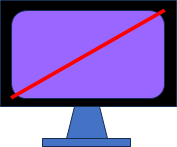
1インチ = 2.54mm
私のパソコンディスプレイを測ってみました!
60.5cm = 605mm
605mm ÷ 2.54mm ≒ 23.8 インチ
ディスプレイの型番から確認する
型番をわかっている場合は数字の羅列の先頭2桁が画面サイズとなっているケースが多いのでそこを確認することでインチ数を見つけ出すことができるかもしれません。
ノートパソコンの場合は、型番は裏面に記載があるので、型番を把握されていなくても、そこで確認ができますね。
普段からTV等の家電情報(チラシや店頭等)を見ていると必ず画面サイズのインチ数が表示されていますよね?
それにより、だいたい自分の画面サイズがこのあたりかな?という推測ができるならば、この2桁の数字を見た時にこの数字は画面のインチ数だな!ということがわかると思います。
さて、私のディスプレイの型番には2422という数字が入っており、先頭2桁がインチを表しているようでね。
1つ前の項目で私の使用しているディスプレイサイズが23.8インチとなっているお話しをしましたが、それと見比べると、どうやら四捨五入した値が型番としての表記サイズとなっているようです。
購入した製品の情報としては、23.8インチと記載されてましたが、型番としては、小数点までは入れない傾向にあるため24という表記となっております。
パソコンの設定画面から型番確認する(型番がわからない場合)
Windowsの場合、ディスプレイ設定やディスプレイ情報の表示から、インチ数を確認できる場合があります。
どうしてもわからない場合は、この方法で調べられる場合がありますので、確認してみてください。
1.ディスプレイの空きスペースで右クリックして「ディスプレイ設定」を選択します。
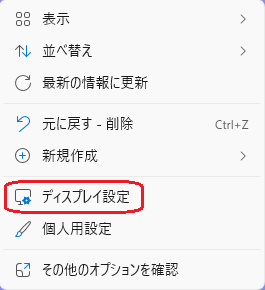
2.「カラープロファイル」に型番の掲載があったりします。

メーカー名や型番に続いてカラープロファイルの情報が記載されており、型番が記載されていれば、赤丸部分の数字の羅列を見つけ、その先頭2桁がディスプレイのインチ数として記載されているケースが多いです。
取扱説明書から型番を確認する(型番がわからない場合)
ここからは、椅子イスに座ったままでは調べることができない確認法となるので少し厄介になってきますがお付き合いください。
冒頭にもお伝えしておりますが、ノートパソコンの場合は、裏面に型番の記載がございますので、そこをご確認ください。
パソコン内の登録情報(カラープロファイル等)にも記載がなかった場合の型番を調べる方法です。
取扱説明書が、すぐに用意できる場合は厄介でもありませんが、探さないとわからない場合は、その分大変ですね!
すでにお話しの通り、型番の数字の羅列の先頭2桁ということで、このあたりのくだりは割愛いたします。
ディスプレイの裏面から型番を確認する(型番がわからない場合)
型番がわからない場合に、最後の手段となるのがディスプレイの裏面を確認することです。
多くのパソコンやディスプレイには、裏面に型番や仕様が表示されています。
そこには通常、インチ数も書かれていたりします。
ただ、すでに固定配置され、多くの配線がつながった重たいディスプレイの裏側を見るって大変すぎますよね!
なので最後の手段と書きました。

ここまで型番が不明だった方に最後の手段の裏技をお伝えします!
ディスプレイの裏のシールや刻印の部分にスマホ等で手探り撮影をします。すると拡大してみると、だいたい型番が記されています。
最後の手段にしては、最強のテクニックではないでしょうか?
パソコン画面のインチ数と画面解像度の関係(購入時の参考情報)
画面のインチ数と画面の解像度には密接な関係があります。
インチ数はディスプレイの物理的なサイズを表し、解像度はディスプレイが表示できるピクセル数を示します。
この2つの要素は、パソコンの画面の鮮明さや表示領域の広さに大きな影響を与えます。
一般的に言えば、同じ解像度の場合、大きなインチ数のディスプレイはより広い表示領域を提供します。
つまり、画面上での作業スペースが広がり、複数のウィンドウを同時に表示したり、情報量の多いコンテンツを見たりすることができます。
特に、デザインや編集作業、複数のアプリケーションを並行して使用する場合には、大きなインチ数のディスプレイが有利です。
一方、同じインチ数でも解像度が異なる場合、解像度が高いほど画面の鮮明さが向上します。
高解像度のディスプレイでは、テキストや画像がより詳細に表示され、視覚的なクオリティが高まります。
特に、写真や映像編集、ゲームプレイなど、細かなディテールが重要な作業やエンターテイメントには高解像度のディスプレイが適しています。
自分のニーズに合ったディスプレイを選び、クリアな表示や広い作業スペースを享受しましょう。
パソコン画面のインチ選びのポイント(購入時の参考情報)
ディスプレイのインチ選びにはいくつかのポイントがあります。
使いやすい画面サイズを選びましょう
大画面は情報量が多いコンテンツや複数のウィンドウに適しています。
一方、持ち運びや狭いスペースでは小さな画面が便利です。
解像度を考慮しましょう
高解像度はテキストや画像のクオリティ向上に寄与しますが、文字やアイコンが小さくなる可能性があるので注意が必要です。
持ち運びのしやすさも重要です
大画面は通常重くてかさばりますので、外出や移動が多い場合には軽量なノートパソコンを検討しましょう。
用途に合ったインチ数を選びましょう
持ち運びを考慮するなら、ノートパソコンとなり14〜15インチ程度が一般的です。
クリエイティブな作業をするなら、デスクトップパソコンとなり24インチ前後、当然持ち運ばない前提なので大きなディスプレイの方が何かと便利です。
最終的に、実際にディスプレイを見て比較しましょう
自分にとって快適なサイズ感や画質を確かめることが大切です。
ショップや展示会などで実機を見て比較することで、自分に合ったインチ数と解像度の組み合わせを選ぶことができます。

ある程度、商品を絞り込んだらお店に見に行くといいですね!
商品がない場合もあるので、お店のサイト情報も、よく確認しておくといいですね!
これらのポイントを考慮して、最適なディスプレイを選びましょう。
快適な作業やエンターテイメントを楽しむために、自分のニーズに合ったディスプレイを見つけることが重要です。
パソコン画面のインチ数の調べ方:まとめ
快適な作業環境やエンターテイメント体験を実現するために、パソコンのインチ数と解像度を適切に選ぶことは非常に重要です。
自身のニーズや使用目的に合わせたディスプレイを選び、クリアな表示や広い作業スペースを楽しんでください。
パソコンモニタのインチ数を調べる方法を理解し、最適な選択を行うことで、より充実したデジタル体験を実現しましょう。



コメント